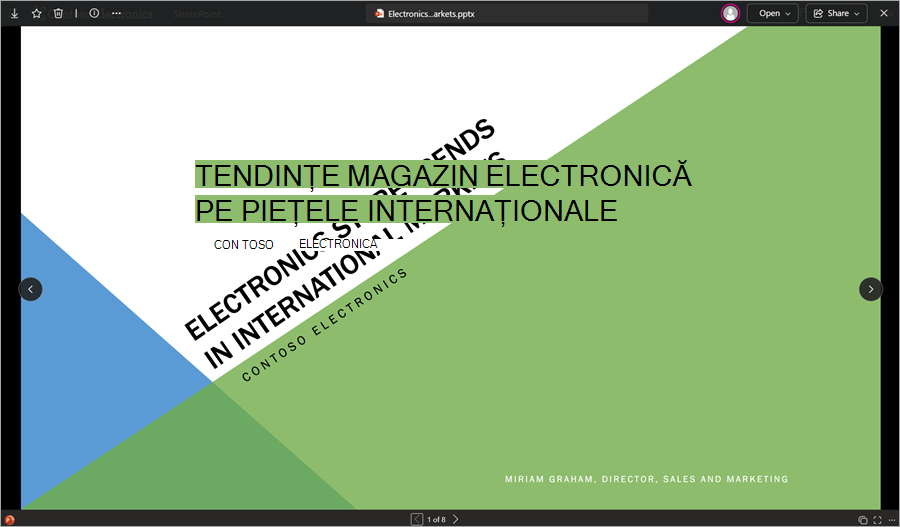Cu PowerPoint Web App, puteți să revizuiți diapozitivele echipei sau să parcurgeți o prezentare în browserul web, fără a aștepta ca PowerPoint să deschidă prezentarea pe computer.
-
Accesați o bibliotecă de documente de pe site-ul SharePoint, găsiți PowerPoint prezentare pe care doriți să o vedeți, selectați Mai multe acțiuni (...) > Examinare.
-
Faceți clic pe butoanele săgeată din partea de jos a ecranului pentru a parcurge diapozitivele sau faceți clic pe Vizualizare în ecran complet (în colțul din dreapta jos) pentru a reda expunerea de diapozitive în vizualizarea pe ecran complet.
Adăugarea rapidă de diapozitive
Dacă colegul dvs. dorește să adăugați câteva diapozitive la prezentarea echipei, puteți face rapid acest lucru în browser.
-
Accesați o bibliotecă de documente de pe site-ul SharePoint, apoi selectați PowerPoint prezentare, care se va deschide în browserul web.
-
Din fila Inserare , selectați Diapozitiv nou.
Dacă doriți să faceți modificări în prezentare dincolo de ceea ce puteți face în browser, procedați astfel:
-
Accesați o bibliotecă de documente de pe site-ul SharePoint, găsiți prezentarea PowerPoint pe care doriți să o editați, selectați Mai multe acțiuni (...) > Deschideți > Deschideți în aplicație.
-
În PowerPoint, salvați prezentarea. Acesta este salvat înapoi pe site-ul SharePoint.
Imprimarea din browser
Pentru a imprima diapozitivele, selectați fila Fișier , apoi selectați Imprimare.
Notă: Este necesar un vizualizator PDF pentru imprimarea în PowerPoint Web App.
Mai multe informații
Pentru mai multe informații despre utilizarea PowerPoint Web App consultați PowerPoint Web App dintr-o privire și Introducere în PowerPoint Web App.